Cómo cambiar el nombre en Steam
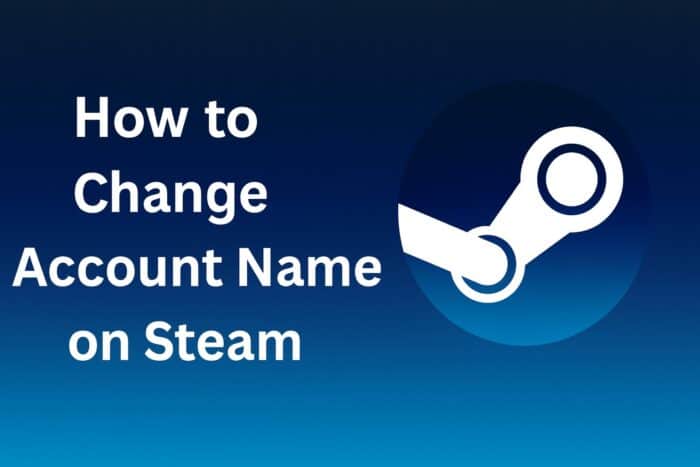
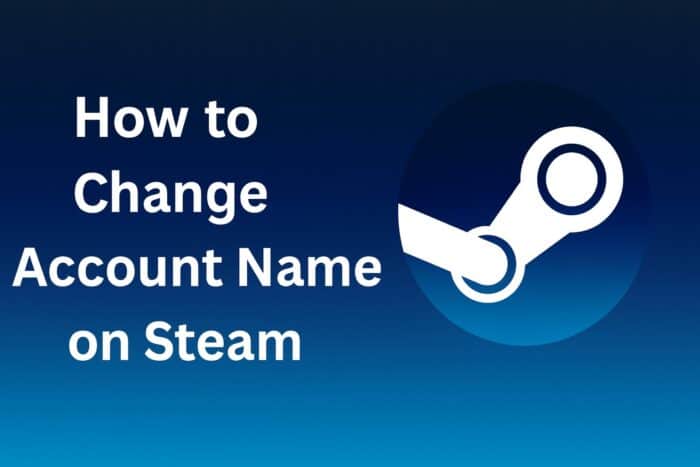
Tabla de contenido
- Cómo cambiar el nombre en Steam
- Inicia sesión en Steam
- Accede a tu perfil
- Edita y guarda el Nombre de perfil
- Limitaciones clave
- Mini metodologías y listas de verificación
- Diagrama de decisión rápido
- Preguntas frecuentes
- Resumen y pasos siguientes
Cómo cambiar el nombre en Steam
Importante: el Account Name (ID de inicio de sesión) es permanente y no puede modificarse. El procedimiento siguiente cambia únicamente el Nombre de perfil, que es el nombre público que ven otros usuarios.
1. Inicia sesión en Steam
- Abre el cliente de Steam en tu PC o visita la web de Steam en un navegador.
- Introduce tu correo electrónico o nombre de cuenta y tu contraseña.
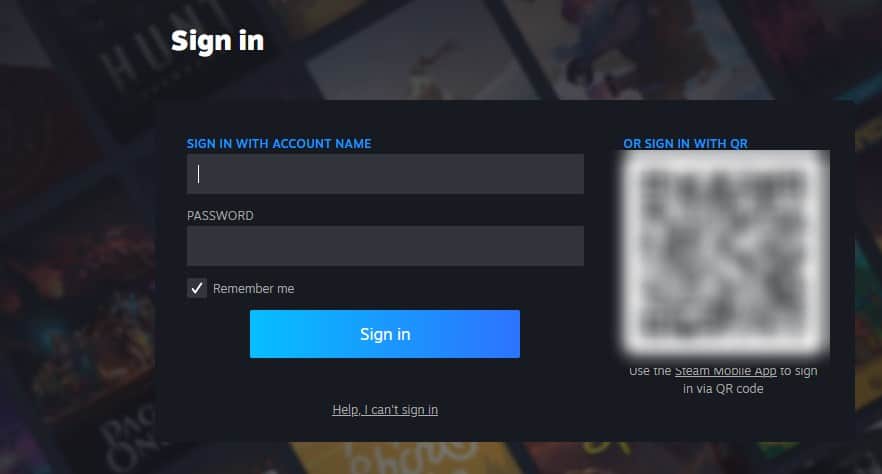
Consejo rápido: si has activado la autenticación en dos pasos, prepara tu dispositivo móvil o el código de Steam Guard.
2. Accede a tu perfil
- En la esquina superior derecha haz clic en tu nombre de usuario o avatar.
- Selecciona “Ver mi perfil” para abrir la página pública de tu cuenta.
3. Edita y guarda el Nombre de perfil
- En tu página de perfil, haz clic en “Editar perfil”.
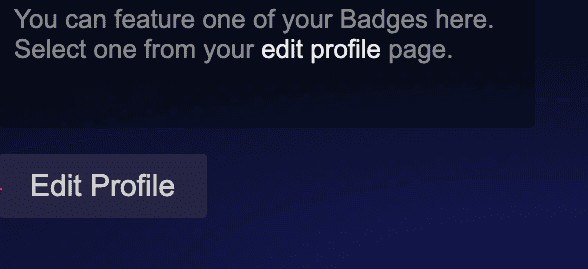
- Bajo la sección General, localiza el campo Nombre de perfil.
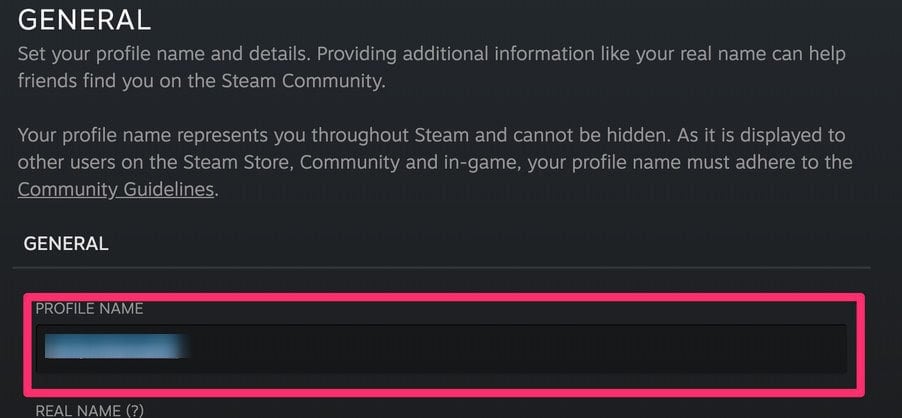
- Escribe el nombre público que quieres usar. Puedes cambiarlo tantas veces como quieras.
- Desplázate hasta abajo y haz clic en “Guardar” para aplicar los cambios.
Notas sobre la apariencia: además del Nombre de perfil puedes cambiar la foto de perfil y la biografía para personalizar tu presencia. Si usas Steam en una TV con Modo Big Picture, sal del Modo Big Picture para volver a la interfaz de escritorio donde están estas opciones.
Limitaciones clave
- El Account Name (ID de inicio de sesión) que creaste al registrarte es permanente y no puede modificarse.
- El Nombre de perfil es público y se puede actualizar sin límite de veces.
- Cambiar el Nombre de perfil no afecta tus juegos, partidas guardadas, logros ni lista de amigos.
- Si necesitas cambiar información sensible asociada al pago o al país de la tienda existen procesos y verificaciones adicionales.
Mini metodología: pasos rápidos (cheat sheet)
- Abrir Steam (cliente o navegador)
- Iniciar sesión con tus credenciales
- Ir a tu avatar > Ver mi perfil > Editar perfil
- Cambiar Nombre de perfil > Guardar
Tiempo estimado: 30–60 segundos.
Checklist según rol
Jugador casual
- Elige un nombre reconocible por tus amigos.
- Verifica ortografía y símbolos especiales.
- Actualiza avatar si quieres una nueva identidad.
Streamer o creador
- Asegura consistencia con tu canal y redes.
- Evita caracteres difíciles para la búsqueda.
- Comprueba disponibilidad en otros servicios.
Moderador o administrador de comunidad
- Mantén un nombre profesional y coherente.
- Añade indicaciones en la biografía si representas a un grupo.
Diagrama de decisión: ¿debo cambiar mi Nombre de perfil?
flowchart TD
A[¿Quieres cambiar cómo te ven otros jugadores?] -->|Sí| B[¿Solo el nombre público?|]
B --> C[Abre perfil y edita Nombre de perfil]
A -->|No| D[No cambiar nada]
C --> E[¿También quieres cambiar foto/biografía?]
E -->|Sí| F[Edita avatar o biografía]
E -->|No| G[Fin]
D --> G
F --> GContraejemplos y cuándo no sirve esto
- Si buscas cambiar el email, contraseña, métodos de pago o país de la tienda, este proceso no los modifica.
- Si tu cuenta está restringida o en disputa por seguridad, puede que necesites contactar con el soporte de Steam.
1-línea de glosario
- Account Name: ID de inicio de sesión único que no puede cambiarse.
- Nombre de perfil: nombre público que otros usuarios ven; modificable.
- Modo Big Picture: interfaz optimizada para TV y mandos.
Preguntas frecuentes
Q: ¿Puedo cambiar mi ID de inicio de sesión en Steam?
A: No. El Account Name creado en el registro es permanente y no se puede modificar.
Q: ¿Con qué frecuencia puedo cambiar mi Nombre de perfil?
A: No hay límite. Puedes cambiarlo tantas veces como quieras.
Q: ¿Afecta cambiar mi Nombre de perfil a mis partidas guardadas?
A: No. Los juegos, logros y progresos permanecen ligados a tu cuenta.
Q: ¿Puedo ocultar mi nombre real en Steam?
A: Sí. Simplemente usa un Nombre de perfil que no revele datos personales.
Buenas prácticas y privacidad
- Evita usar tu nombre real o datos personales si quieres privacidad.
- Revisa la configuración de privacidad de tu perfil para controlar quién puede ver tu lista de juegos o tus detalles.
- Si cambias de país o método de pago, sigue la guía oficial de Steam para evitar bloqueos o restricciones de región.
Sugerencias de vista previa social
- Título para redes: Cambia tu nombre público en Steam en segundos
- Descripción corta: Actualiza tu Nombre de perfil visible sin afectar tu cuenta ni tus juegos.
Resumen
- No puedes cambiar el Account Name (ID de inicio de sesión) en Steam.
- Puedes cambiar el Nombre de perfil público desde Perfil > Editar perfil > Nombre de perfil y Guardar.
- El cambio es instantáneo y no afecta a tus juegos ni a tu progreso.
Pasos siguientes recomendados:
- Actualiza tu avatar y biografía si buscas una identidad nueva.
- Revisa configuración de privacidad para controlar qué ven otros usuarios.
Resumen de puntos clave:
- Account Name permanente
- Nombre de perfil editable sin límites
- No afecta progresos ni juegos
¡Listo! Ahora sabes exactamente cómo actualizar tu nombre visible en Steam y qué tener en cuenta según tu rol y necesidades.
Materiales similares

Podman en Debian 11: instalación y uso
Apt-pinning en Debian: guía práctica

OptiScaler: inyectar FSR 4 en casi cualquier juego
Dansguardian + Squid NTLM en Debian Etch

Arreglar error de instalación Android en SD
